在Internet上找到喜欢的歌手的新曲目真是太好了。 但是,它是OGG格式,您的音乐播放器无法播放此歌曲。 真是令人失望。
你可以找到 OGG播放器 播放OGG文件。 或者,您可以获取专业的OGG到MP3转换器,以帮助您将OGG歌曲转换为MP3,这是一种与播放机兼容的更为常见的格式。

如果您不知道详细的方法,那么您来对地方了。 本文的重点是解释为什么需要将OGG文件转换为MP3,以及如何制作。 请继续阅读并学习。
在开始将OGG转换为MP3之前,您需要弄清楚什么是OGG以及为什么必须将其转换为MP3。
OGG 指多媒体容器格式,它能够存储由编解码器编码的实际音频或视频以及Xiph.org多媒体编解码器的本机文件和流格式。
OGG容器格式具有复用视频,音频,文本(如字幕)和元数据的各种流的能力。 复用是同时传输多媒体流的能力。 例如,有声电影包含由音频编解码器和视频编解码器编码的数据。
Vorbis是Xiph.Org基金会最流行和成功的编码格式。 该基金会还致力于推出无专利的视频格式。 毫无疑问,用于Internet内容的免专利音频和视频格式将为消费者和普通Internet用户节省更多时间和金钱,以流式传输他们创建的内容。 这些肯定会在将来变得更加流行。
MP3 在占领音频共享领域取得了领先。 这就是当今MP3格式如此流行的最重要原因。 它几乎是压缩音频格式的同义词。 有时,我们还使用MP3表示所有类型的音频文件。
逐渐地,由于其令人满意的音质和开放源代码库,OGG在开发人员中越来越受欢迎。 为了获得合格的压缩效果并避免专利纠纷,一些玩具和五金制造商正在采用OGG对其音频进行编码。 但是,在当前市场中,MP3格式仍然是主流音频格式。 大多数便携式音乐播放器无法播放OGG文件。 这就是为什么您需要将OGG歌曲转换为MP3格式的确切原因。
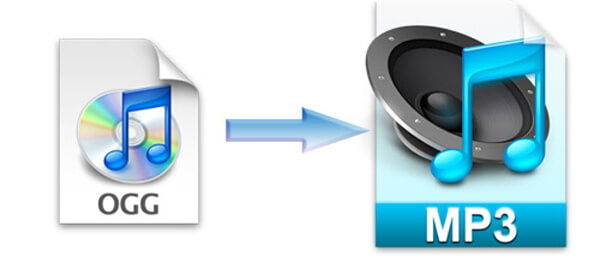
既然您对OGG有了一般的了解,那么让我们开始学习如何将OGG转换为MP3。 在这里,文章推荐Aiseesoft 免费视频转换 为您解决这个问题。
主要特征:
步骤 1 安装并启动该程序
将OGG转换为MP3之前,请先在计算机上下载并安装Aiseesoft Free Video Converter。 然后双击以启动它。
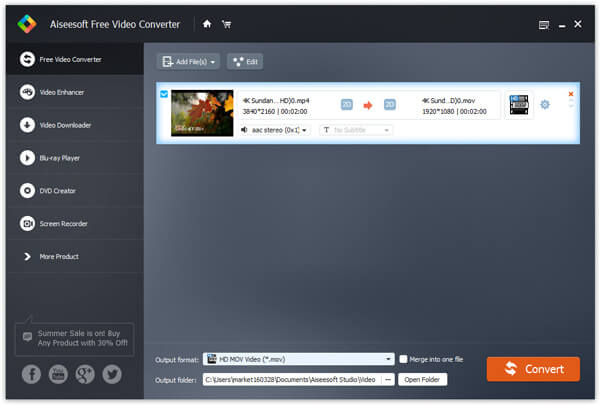
步骤 2 将OGG文件加载到程序中
单击主界面中的“添加视频”,在弹出窗口中检查OGG文件,然后单击“打开”。 OGG文件将被加载到程序中。
步骤 3 选择配置文件作为输出MP3
单击配置文件,然后选择MP3作为输出格式,或者只需在快速搜索框中输入“ mp3”即可快速找到它。

步骤 4 开始OGG到MP3的转换
单击转换按钮,转换将立即开始。 几秒钟后,您可以看到OGG文件已成功转换为MP3。
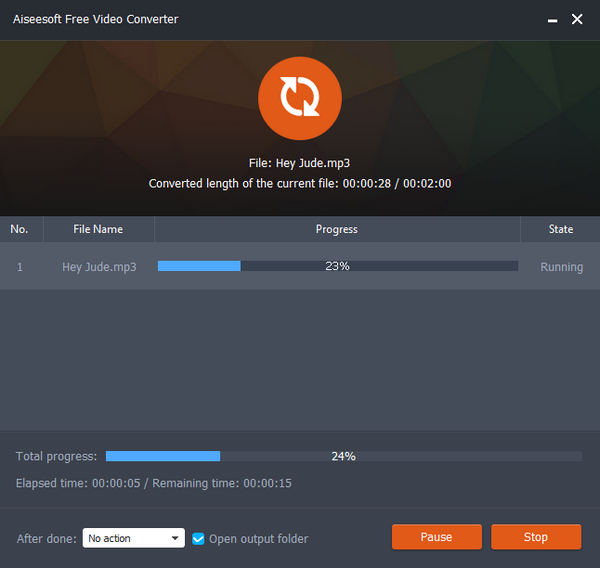
任何音频转换器都是可以帮助您的出色程序 转换音频文件 免费。 凭借强大的功能和快速的转换速度,您可以简单地将任何OGG文件转换为MP3。 请执行以下步骤:
步骤 1 在您的计算机上下载任何音频转换器,然后启动程序将OGG文件转换为MP3。
步骤 2 使用“添加视频”按钮在弹出对话框中选择要转换的OGG文件。
步骤 3 单击“输出格式”,然后根据您的设备从下拉列表中选择“ MP3音频”。
步骤 4 设置目的地后,您可以通过单击“立即转换!”开始将OGG转换为MP3。 按钮。
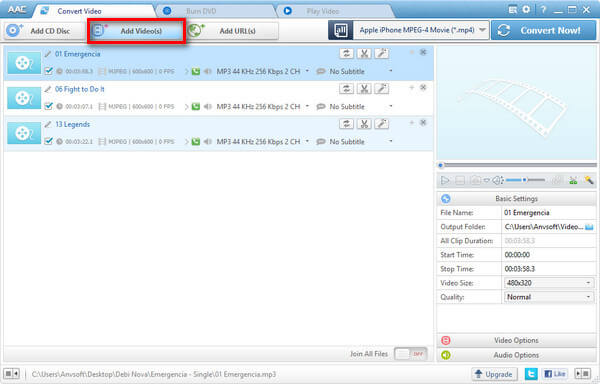
Apowersoft免费在线视频转换器是在Internet上轻松将OGG转换为MP3的应用程序之一。 由于是在线应用程序,因此允许用户将任何文件转换为网页上列出的格式。 借助其创新的启动器,您将能够免费转换无限的文件。
步骤 1 转到Apowersoft免费在线视频转换器页面,然后单击“选择要启动的文件”按钮。
步骤 2 然后按照说明将所选的OGG文件导入在线转换器。
步骤 3 单击“格式”按钮,然后只需选择MP3作为输出格式。
步骤 4 最后按下“转换”按钮,将OGG视频成功转换为MP3!
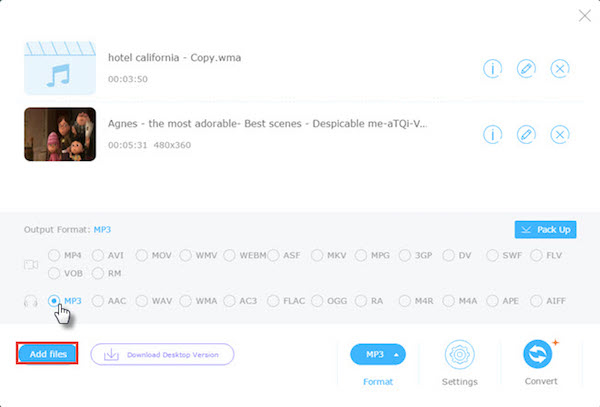
Video Converter Studio是另一个功能强大的OGG到MP3转换器。 它支持将任何媒体文件类型转换为不同的格式和设备。 无论您是否具有Internet连接,它都可以帮助您高速转换一个或多个文件,而不会丢失原始质量。
步骤 1 下载并启动Video Converter Studio,然后在主界面中浏览目标OGG文件。
步骤 2 下拉“配置文件”,然后在格式类别中选择MP3作为要导出的格式。
步骤 3 单击“转换”按钮,将OGG文件转换为MP3。 转换过程完成后,您可以在文件中看到有关视频的更多详细信息。
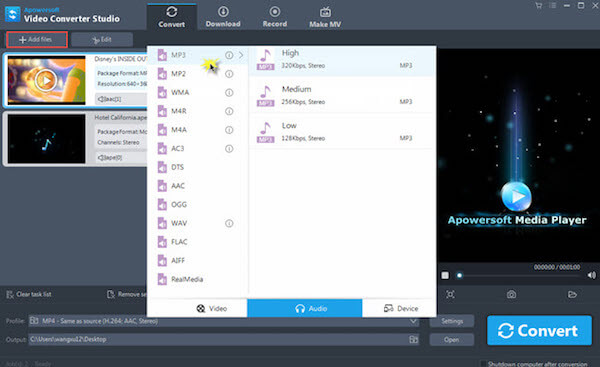
如果你有一个 VLC媒体播放器 在计算机上,则可以使用此转换器帮助您将OGG传输到MP3,而不必下载其他类似的应用程序。 但这会让您有些困惑。 这需要精力,时间和对工具的更深入的了解。
步骤 1 启动VLC媒体播放器,然后选择“添加”按钮以将OGG文件导入此转换器。
步骤 2 单击“浏览”按钮,选择一个文件夹以找到输出的MP3文件。 在这里您还可以配置MP3文件设置。
步骤 3 只需单击“保存”按钮以返回“转换”菜单,然后选择新创建的配置文件,然后单击“开始”将OGG转换为MP3。
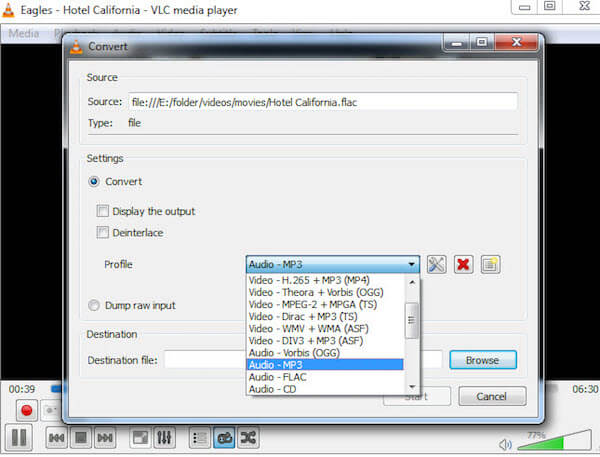
有关更多OGG到MP3转换器,可以参考 最好的OGG转MP3转换器.
当需要扩展OGG音频兼容性时,可以将OGG转换为MP3。 本文是使用5种不同解决方案将OGG文件转换为其他格式的最终指南。 如果您对如何对OGG文件进行转码有任何其他疑问,现在可以在本文中共享更多信息。